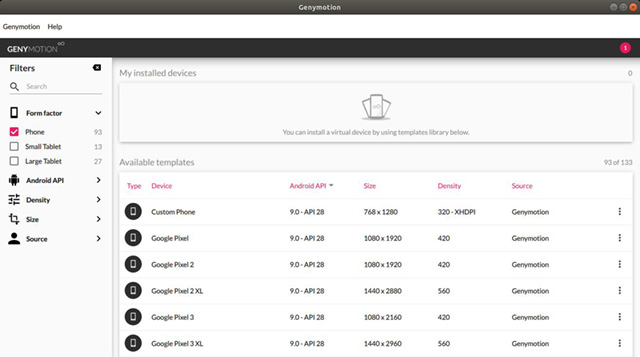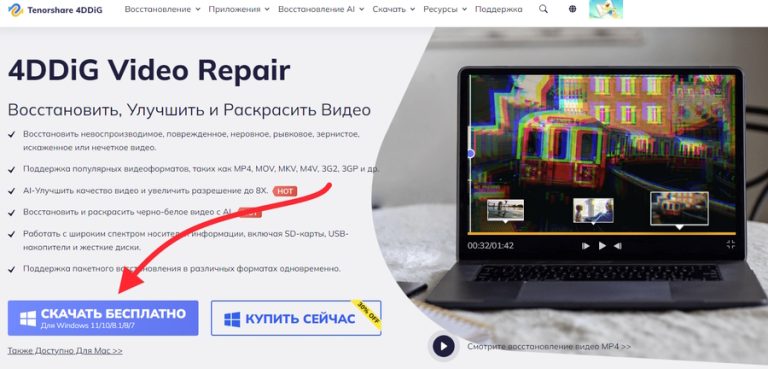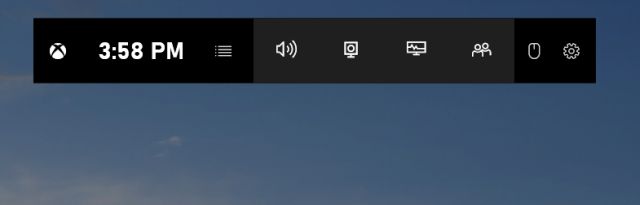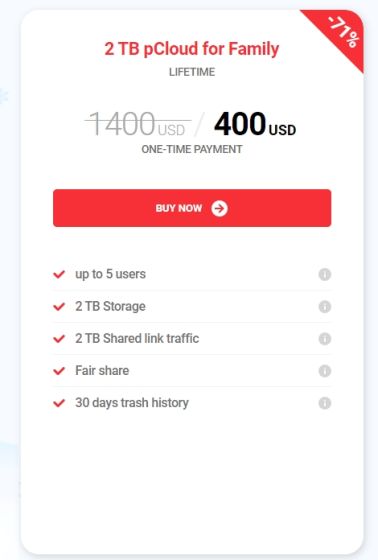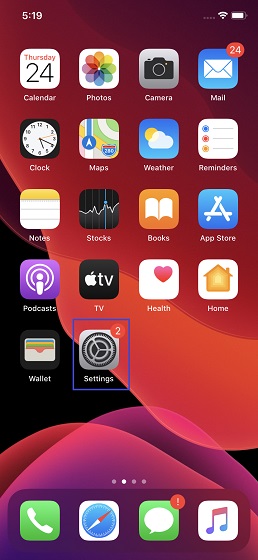Как подключить Spotify к Discord за несколько простых шагов
Discord – одно из популярных приложений для чата, которое вы можете использовать, чтобы оставаться на связи, делиться своим экраном или даже слушать музыку с друзьями и сообществами. Хотя вы можете добавить одного из музыкальных ботов Discord на свой сервер, чтобы слушать его вместе с сообществом, Discord также предлагает аккуратную интеграцию со Spotify, чтобы показать, что вы слушаете, в качестве вашего статуса Discord. Таким образом, ваши друзья могут открывать для себя новую музыку, узнавать, чем вы занимаетесь, и даже слушать их.
Подключите Spotify к Discord в 2021 году
Сегодня мы рассмотрим способы, которыми вы можете воспользоваться, чтобы подключить свою учетную запись Spotify к Discord на ПК и мобильных устройствах. Вы можете переключиться на интересующий вас раздел с помощью кнопки содержания ниже.
Добавить Spotify в учетную запись Discord на ПК
1. Войдите в свою учетную запись Discord с ПК и щелкните значок «Настройки» рядом с вашим именем пользователя в нижнем левом углу экрана. Нажав на нее, вы попадете на страницу настроек Discord.
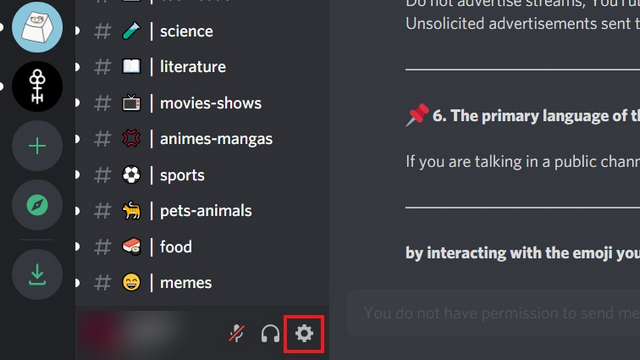 2. В разделе «Подключения» в настройках пользователя нажмите Spotify. Здесь вы увидите возможность подключить свою учетную запись Spotify вместе с учетными записями с других платформ, а именно Twitch, YouTube, Battle.net, Steam, Reddit, Facebook, Twitter, Xbox Live и GitHub. Нажмите Spotify и дождитесь подтверждения.
2. В разделе «Подключения» в настройках пользователя нажмите Spotify. Здесь вы увидите возможность подключить свою учетную запись Spotify вместе с учетными записями с других платформ, а именно Twitch, YouTube, Battle.net, Steam, Reddit, Facebook, Twitter, Xbox Live и GitHub. Нажмите Spotify и дождитесь подтверждения.
Программы для Windows, мобильные приложения, игры - ВСЁ БЕСПЛАТНО, в нашем закрытом телеграмм канале - Подписывайтесь:)
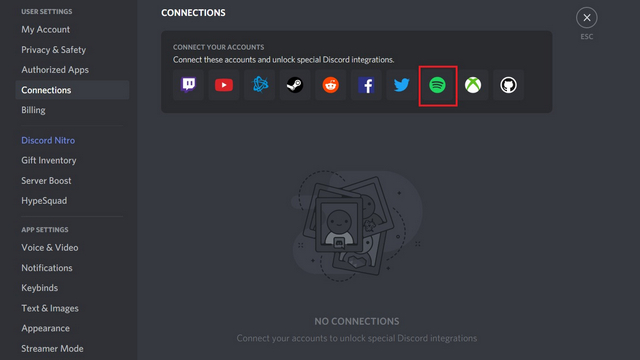
3. Как только вы нажмете на Spotify, появится всплывающее окно, предлагающее вам войти в Spotify. После успешного входа в систему вы увидите свою учетную запись Spotify в разделе «Подключения» Discord.
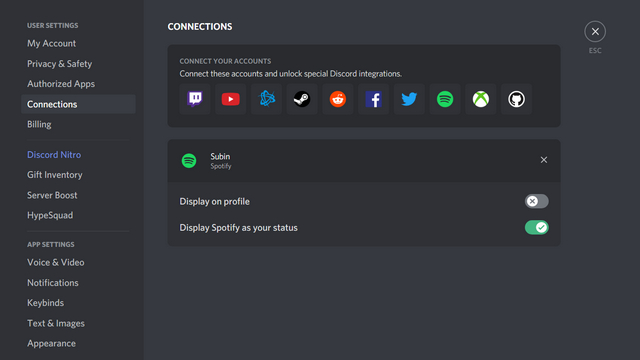
4. Переключатель «Отображать Spotify как ваш статус» предлагает элементы управления для включения или отключения статуса прослушивания Spotify. Между тем, если вы хотите добавить ссылку на свой профиль Spotify в свой профиль Discord, не забудьте включить переключатель «Отображать в профиле». В результате ваши друзья могут легко получить доступ к вашей учетной записи Spotify и воспроизвести некоторые из ваших любимых общедоступных плейлистов.
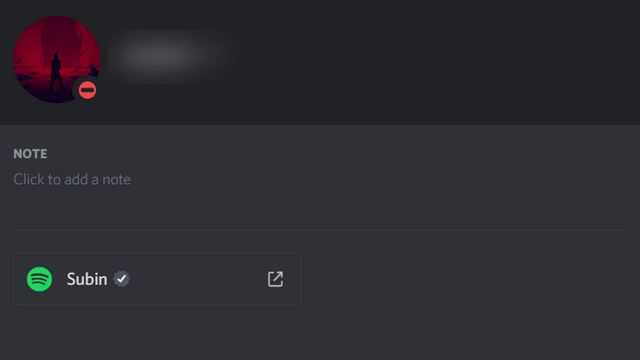
5. Как вы можете видеть ниже, люди на общих серверах Discord теперь будут видеть, что вы слушаете, а также текущий прогресс. Другие могут присоединиться к вам в сеансе прослушивания, нажав кнопку «Слушать» рядом с кнопкой «Воспроизвести на Spotify».
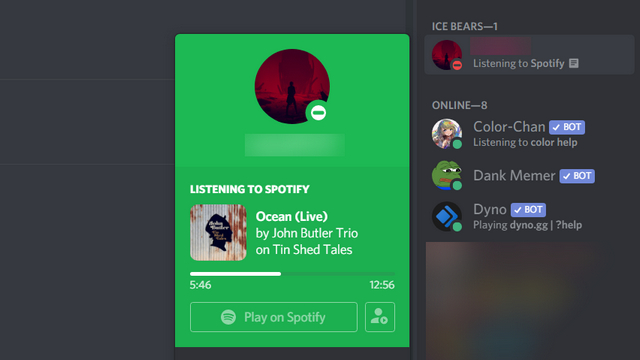
6. Ваши друзья в Discord могут видеть, что вы слушаете, в разделе «Активно сейчас». Например, вот один из моих друзей, который слушает Arctic Monkeys, чтобы вылечить свою понедельничную хандру. 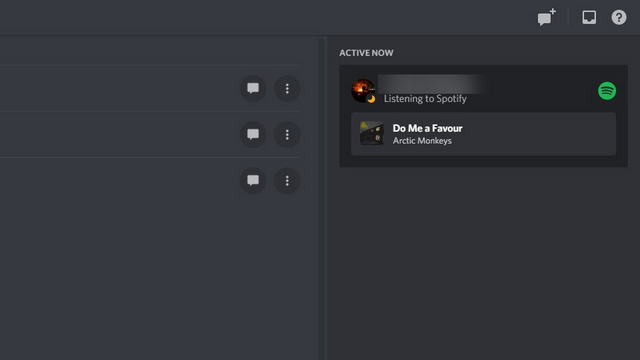
Добавить Spotify в учетную запись Discord на мобильном устройстве
1. Откройте приложение Discord и нажмите на свой аватар, чтобы получить доступ к настройкам пользователя. В разделе «Пользовательские настройки» нажмите на меню «Подключения».
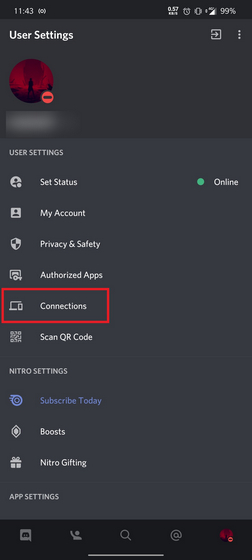
2. Здесь появятся все ваши существующие связи. Если вы раньше не подключали Discord к какой-либо другой службе, нажмите кнопку «Добавить» в правом верхнем углу.
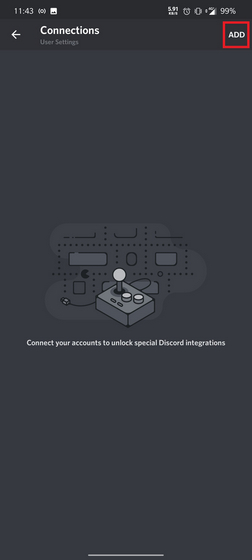
3. В появившемся списке сервисов выберите Spotify. Теперь вам нужно войти в свою учетную запись Spotify и авторизовать Discord.
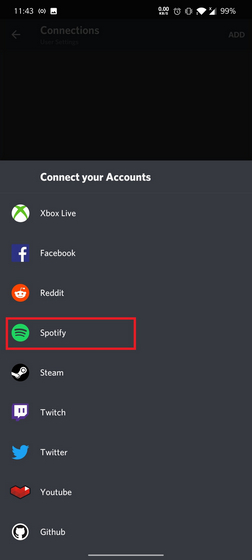
4. Последний шаг, который вам необходимо выполнить, – это включить разрешение статуса трансляции устройства в настройках Spotify. Это необходимо, чтобы Discord видел, что вы слушаете. После того, как вы предоставите это разрешение, ваш статус прослушивания будет отображаться в Discord, даже если вы слушаете через мобильное приложение Spotify.
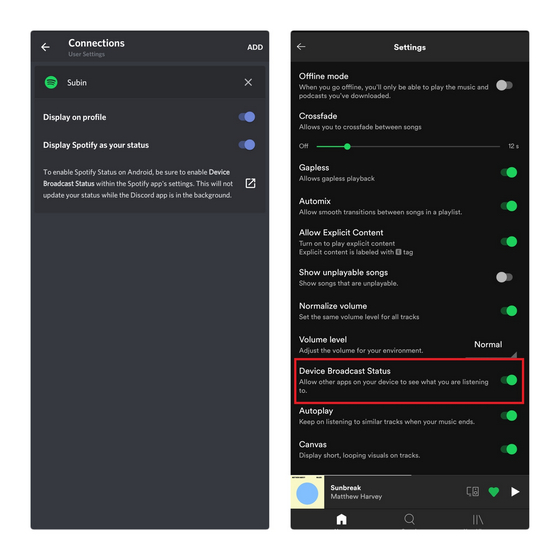
Интегрируйте Spotify с Discord и слушайте вместе с друзьями
Подключение Spotify к Discord – это удобный способ поделиться с друзьями тем, что вы слушаете. Будь то вибрация ваших любимых мелодий или успокаивающая эмбиентная музыка во время учебного занятия с вашим другом, Spotify и Discord помогут вам. Если вы новичок в Discord, не забудьте ознакомиться с нашим обзором полезных ботов Discord и узнать, как установить ботов Discord, чтобы улучшить свой сервер.